windows7旗舰版系统自带的U盘加密功能的设置方法
时间:2019-03-12 11:20:47来源:装机助理重装系统www.zhuangjizhuli.com作者:由管理员整理分享
U盘虽然体积小巧但功能强大,平常都会将重要的数据资料存储到U盘中,这样就可以方便携带与使用,但U盘小巧也很容易丢失,如果是存储重要数据信息也怕丢失泄漏,一般都会将用户软件U盘进行加密,其实在windows7旗舰版系统中,不需要借助任何软件,只要利用系统自带的BitLocke安全功能就可以轻松的给U盘进行加密,不知道这个功能的加密,就不妨按照小编介绍的方法去设置吧。
第一种:用管理员身份登录系统
1、首先,在点击开始菜单,在所有程序找到附件,再点击命令提示符;
2、然后,在接下来输入如下命令:net user administrator /active:yes,在注销或重启系统,即可使用超级管理员帐户了。特别注意,这里的空格都是3个的,所以要输入是需要按三次空格键;
3、当然,如果决绝以后不用超级管理员帐户,操作步骤同上,只是要把输入命令的yes更换为no。
第二种:Windows7系统功能为U盘加密
1、首先,在计算机界面,右击需要加密码的U盘,前提是U盘还有一定的存储空间,在右键菜单中选择启用BitLocker…;
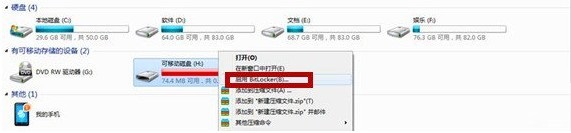
2、然后,在启动需要一点时间,在BitLocker驱动器加密界面中,选择使用密码解锁驱动器,在需要连续输入两次密码后,这里的密码需要8个字符,也就是需要大家输入8个字母或数字,再点击下一步;
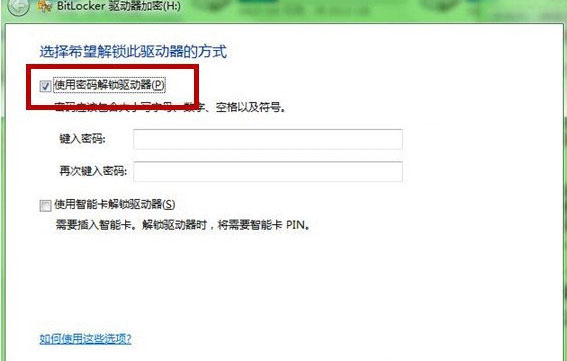
3、在BitLocker界面会提示创建一份恢复密钥保存到文件或打印留存,这个建议大家保持到文件里,以防止忘记密码,就会得到一个文名BitLocker恢复密钥***.txt的文本文件,以后可以靠它找回密码。
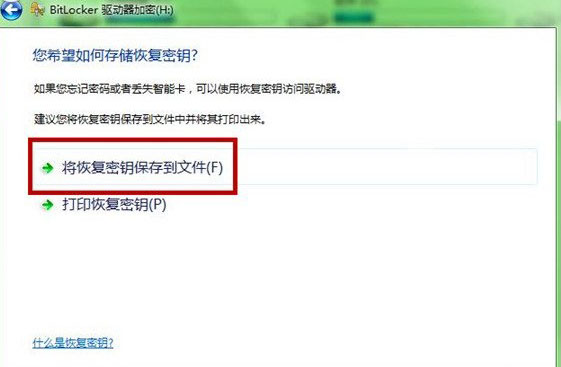
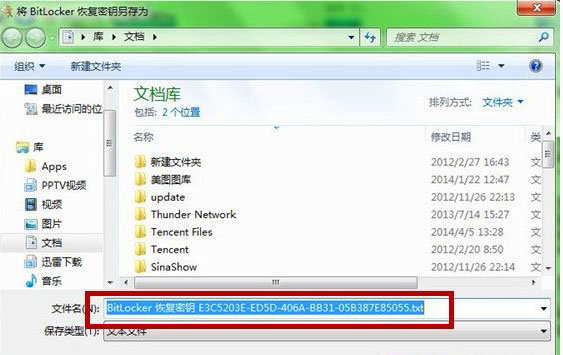
4、就可以点击启动加密,BitLocker就开始为U盘加密了,根据文件大小需要一点时间,这样U盘已经被上锁了,以后只有正确输入密码后才能正常使用该U盘了,可以很好的保存隐私。
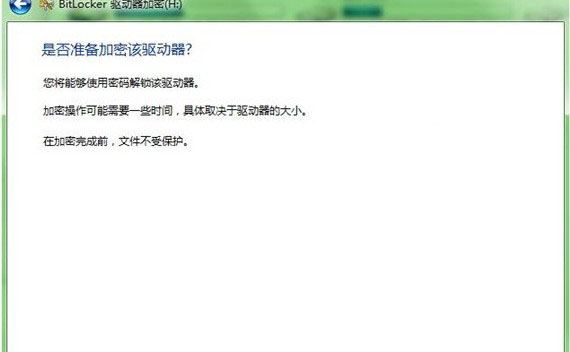
通过以上的教程即可轻松的利用BitLocke安全功能,给U盘进行加密,想要打开U盘中的文件需要正确的密码才能使用,希望这个教程对大家有所帮助。
第一种:用管理员身份登录系统
1、首先,在点击开始菜单,在所有程序找到附件,再点击命令提示符;
2、然后,在接下来输入如下命令:net user administrator /active:yes,在注销或重启系统,即可使用超级管理员帐户了。特别注意,这里的空格都是3个的,所以要输入是需要按三次空格键;
3、当然,如果决绝以后不用超级管理员帐户,操作步骤同上,只是要把输入命令的yes更换为no。
第二种:Windows7系统功能为U盘加密
1、首先,在计算机界面,右击需要加密码的U盘,前提是U盘还有一定的存储空间,在右键菜单中选择启用BitLocker…;
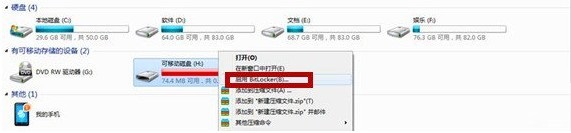
2、然后,在启动需要一点时间,在BitLocker驱动器加密界面中,选择使用密码解锁驱动器,在需要连续输入两次密码后,这里的密码需要8个字符,也就是需要大家输入8个字母或数字,再点击下一步;
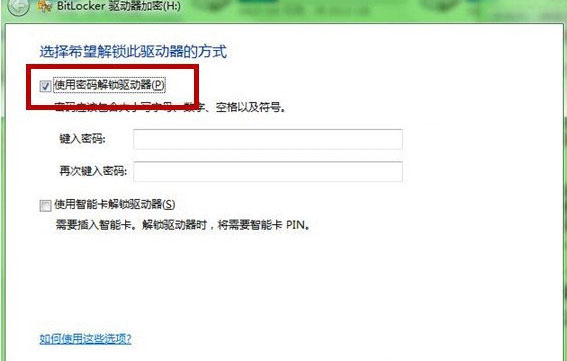
3、在BitLocker界面会提示创建一份恢复密钥保存到文件或打印留存,这个建议大家保持到文件里,以防止忘记密码,就会得到一个文名BitLocker恢复密钥***.txt的文本文件,以后可以靠它找回密码。
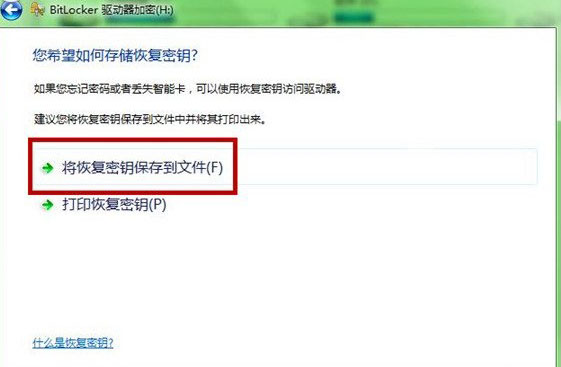
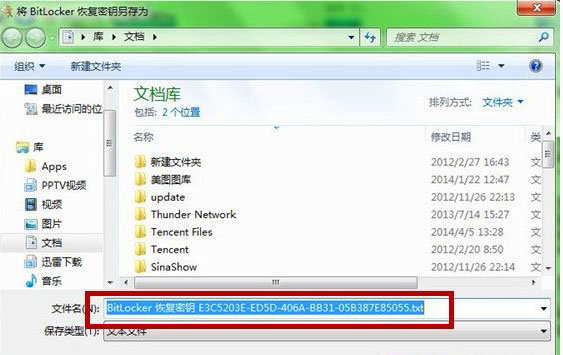
4、就可以点击启动加密,BitLocker就开始为U盘加密了,根据文件大小需要一点时间,这样U盘已经被上锁了,以后只有正确输入密码后才能正常使用该U盘了,可以很好的保存隐私。
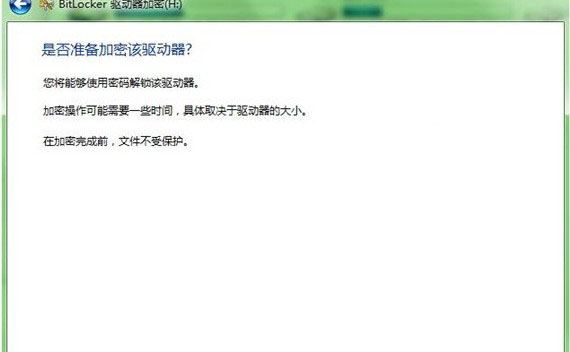
通过以上的教程即可轻松的利用BitLocke安全功能,给U盘进行加密,想要打开U盘中的文件需要正确的密码才能使用,希望这个教程对大家有所帮助。
分享到:
